

Device Studio亮点功能介绍
描述
Device Studio(简称:DS)作为鸿之微的材料设计与仿真软件,能够进行电子器件的结构搭建与仿真;能够进行晶体结构和纳米器件的建模;能够生成科研计算软件 Nanodcal、Nanoskim、MOMAP、RESCU、DS-PAW、BDF、STEMS、TOPS、PODS、VASP、LAMMPS、QUANTUM ESPRESSO、Gaussian的输入文件并进行存储和管理;可以根据用户需求,将输入文件传递给远程或本地的计算机进行计算,并控制计算流程;可以将计算结果进行可视化显示和分析。
上一期的教程给大家介绍了Device Studio亮点功能7.4-7.6的内容,本期继续介绍Device Studio亮点功能7.7-7.9的内容。
7.7. VASP差分电荷密度的可视化分析
Device Studio具有VASP差分电荷密度可视化分析功能。以Si16O32晶体结构的差分电荷密度可视化分析为例,在Device Studio的图形界面中,点击 Simulator → VASP → Analysis Plot,弹出导入Si16O32晶体结构 CHGCAR 文件的界面如图7.7-1所示,点击图7.7-1中的 打开 按钮,则弹出Si16O32电荷密度CHGCAR的3D可视化分析界面如图7.7-2所示。
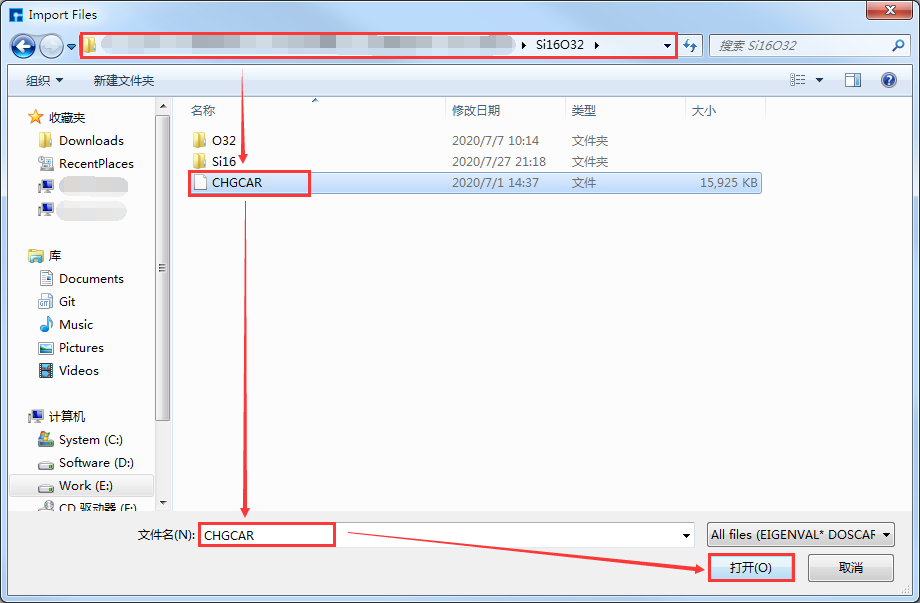
图7.7-1: 导入Si16O32晶体结构 CHGCAR 文件的界面
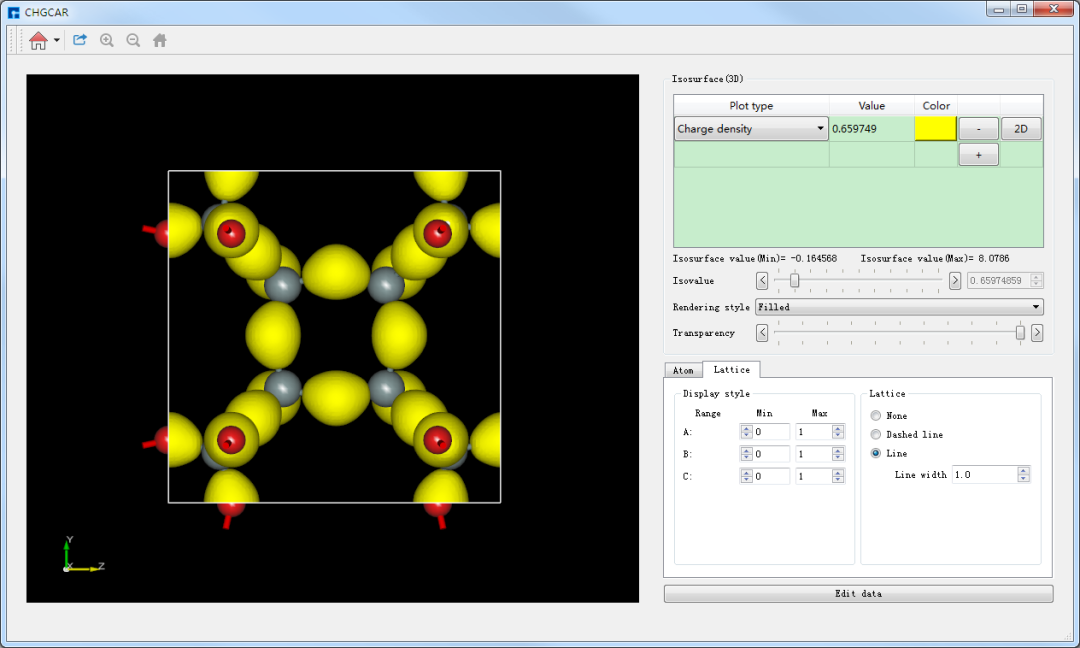
图7.7-2: Si16O32电荷密度 CHGCAR 的3D可视化分析界面
在如图7.7-2所示的界面中,点击 Edit data 按钮弹出Editdata界面,点击界面中 Import data 按钮,分别导入O32和Si16的 CHGCAR 文件,Operation栏可通过下拉按钮选择 - 号如图7.7-3所示,点击Editdata界面中的 Ok 按钮,则Si16O32差分电荷密度的3D可视化分析界面如图7.7-4所示。
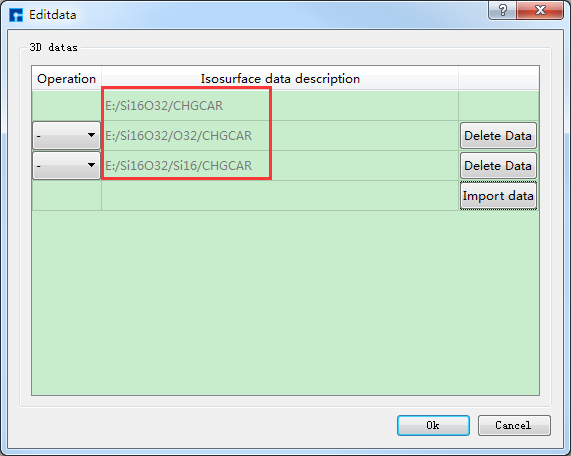
图7.7-3: Editdata界面
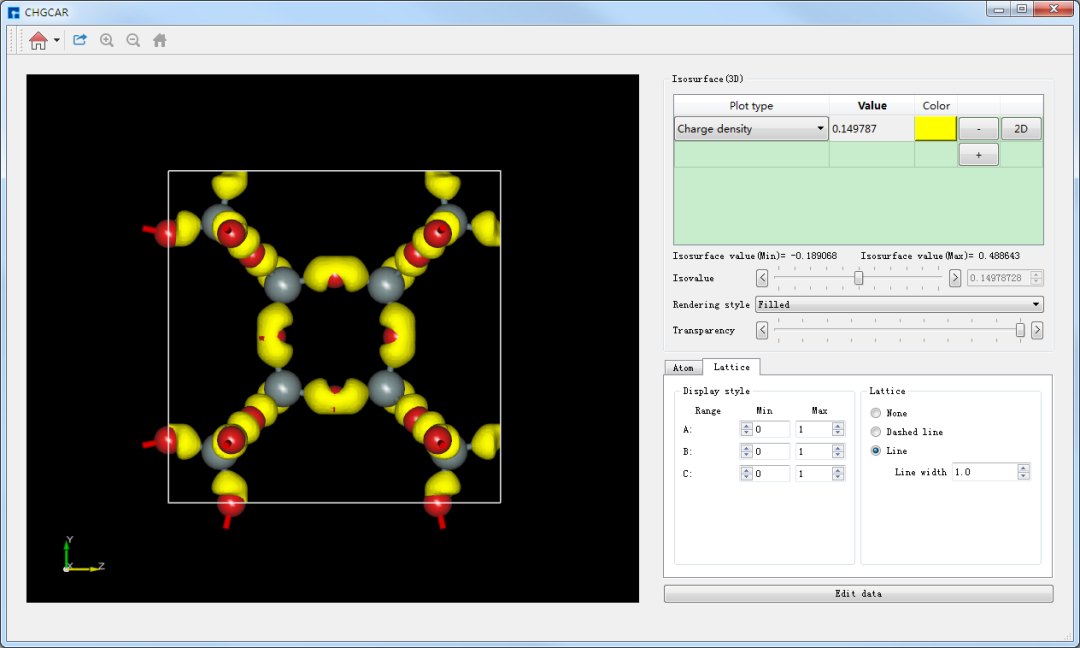
图7.7-4: Si16O32差分电荷密度的3D可视化分析界面
在如图7.7-4所示界面中点击 2D 按钮则切换为Si16O32差分电荷密度的2D可视化分析界面如图7.7-5所示。点击图7.7-5所示界面中的 1D 按钮则切换为Si16O32差分电荷密度的1D可视化分析界面如图7.7-6所示。
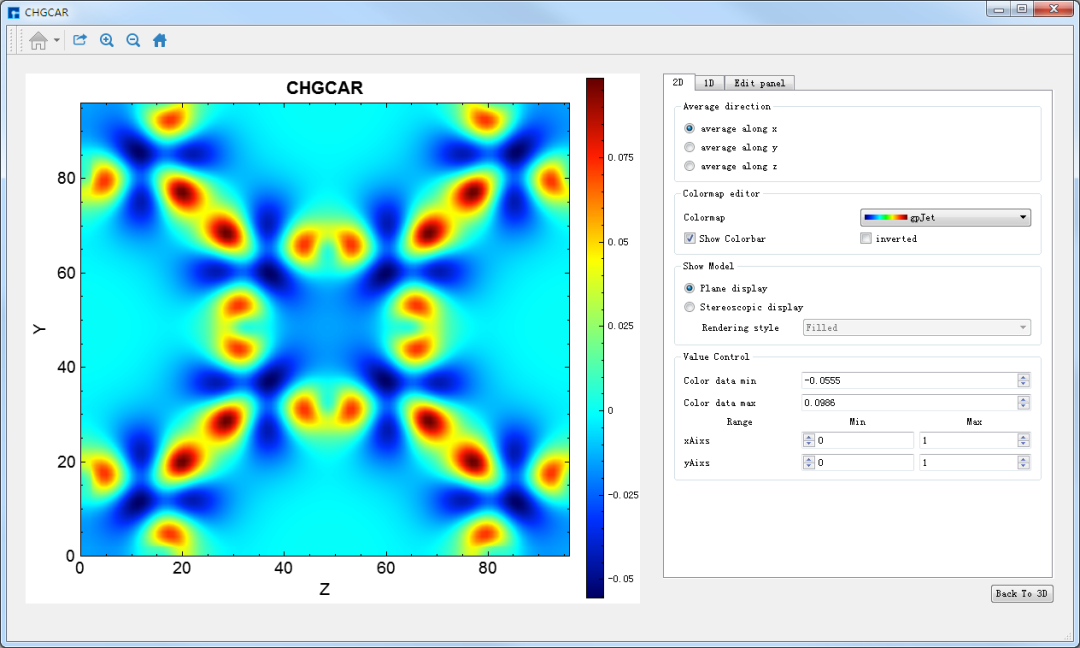
图7.7-5: Si16O32差分电荷密度的2D可视化分析界面
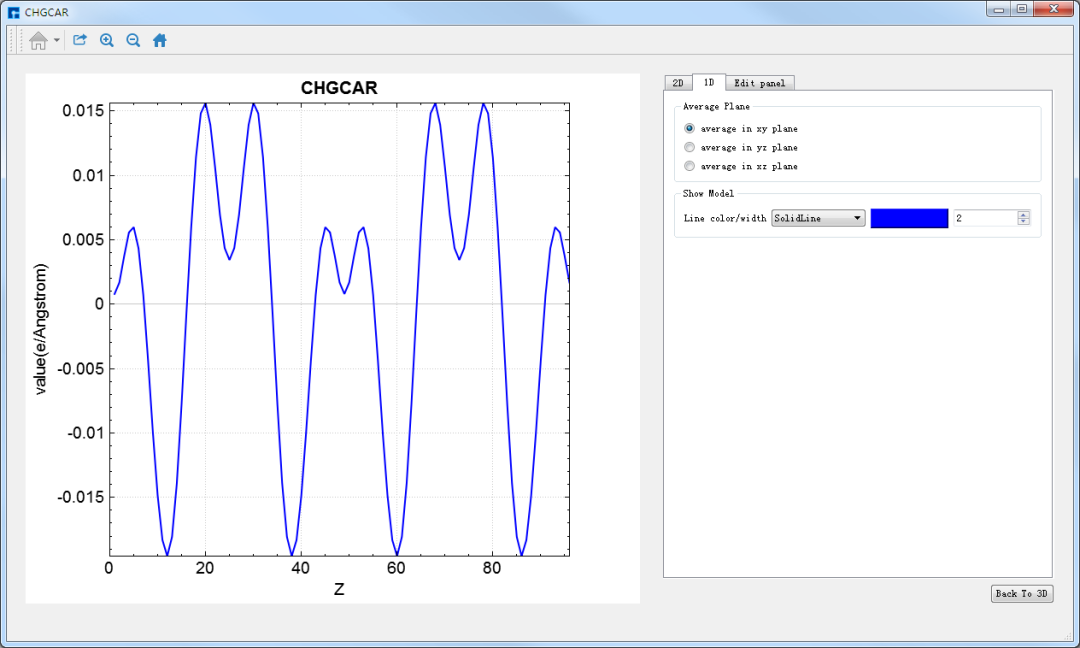
图7.7-6: Si16O32差分电荷密度的1D可视化分析界面
对于Si16O32差分电荷密度的2D可视化分析界面,用户可通过调节Value Control模块的 xAixs 和 yAixs 参数对2D视图进行扩胞,如把 xAixs 和 yAixs 参数的 Max 值均调节为2,则 扩胞 后的Si16O32差分电荷密度的2D可视化分析界面如图7.7-7所示。
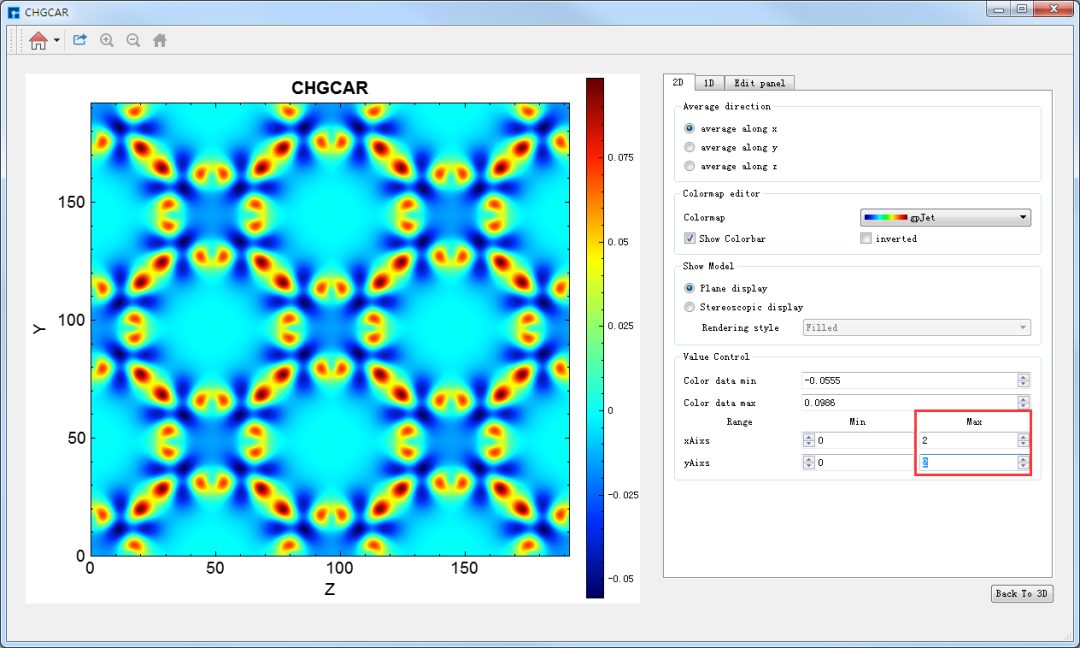
图7.7-7: 扩胞 后的Si16O32差分电荷密度的2D可视化分析界面
7.8. 任务监控与管理区域
Device Studio 2020B 优化了任务监控与管理区域Job Manager,其中集成了 PuTTY 、WinSCP 模块如图7.8-1所示,支持自由配置服务器参数、目录、脚本、 命令,支持任务状态自动刷新,断网提醒等。对于任务监控与管理区域Job Manager如何配置连接服务器可参考 Nanodcal连接服务器 节内容。
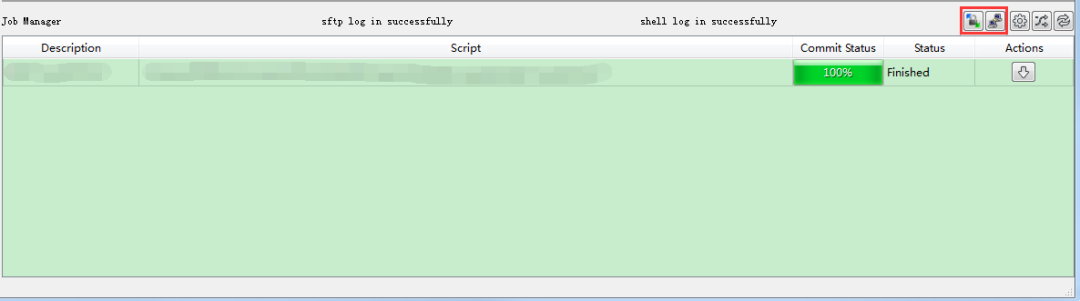
图7.8-1: Device Studio 2020B的任务监控与管理区域
若任务计算完成,点击Job Manager中 Action 下的 下载 按钮弹出下载计算结果的界面如图7.8-2所示,点击界面中的 Download 则可下载,下载后可在软件的Project Explorer区域查看到该结果文件。另用户可通过点击图7.8-1中的 PuTTY 、WinSCP 的图标连接Device Studio已连接的服务 器分别如图7.8-3和7.8-4。
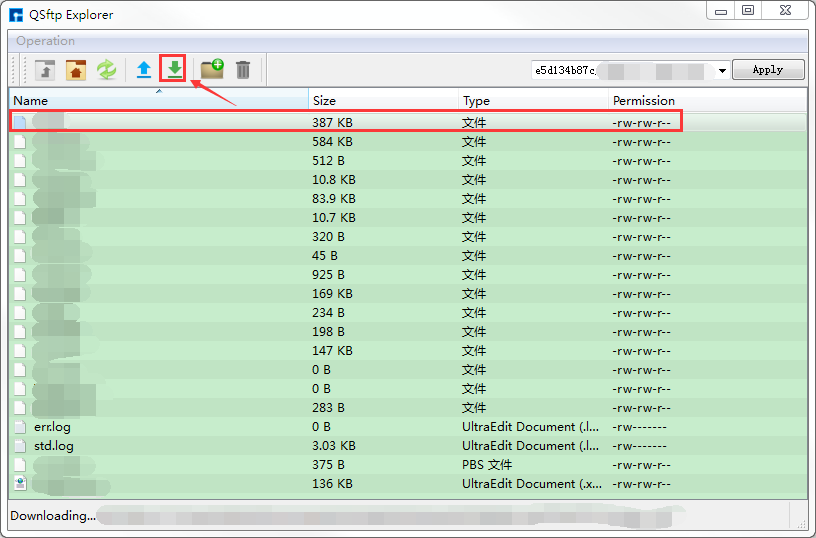
图7.8-2: Device Studio 2020B的任务监控与管理区域下载计算结果的界面
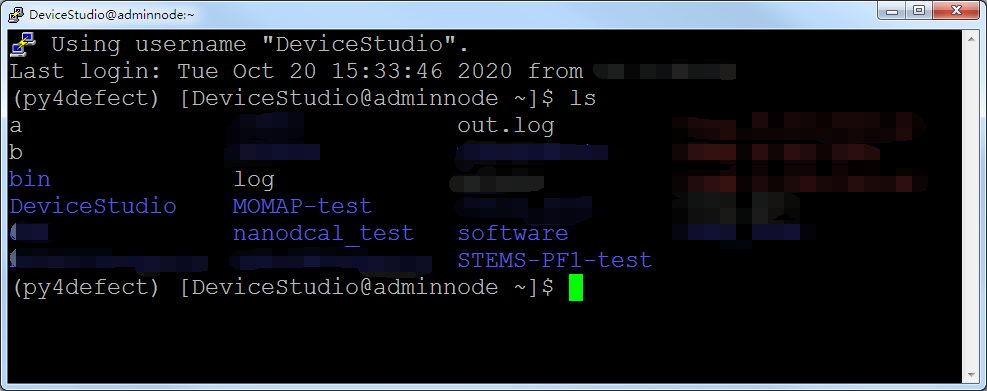
图7.8-3: PuTTY 连接服务器界面
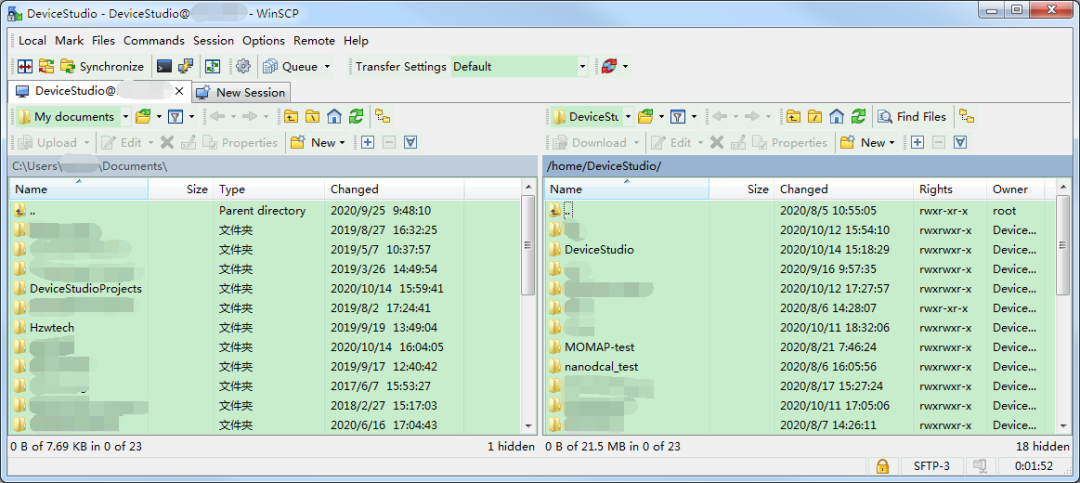
图7.8-4: WinSCP 连接服务器界面
7.9. 与鸿之微云全面对接
Device Studio作为鸿之微云客户端的入口之一,已实现与鸿之微云的全面对接。用户通过鸿之微云账号可 随时、随地登录并使用Device Studio,鸿之微云可将用户在本地Device Studio上创建的项目文件 自动实时增量同步备份到云端存储 如图7.9-1所示, 在鸿之微云上,用户可对项目文件进行复制、移动、删除和重命名等操作,并可通过 群组共享管理功能 将科研数据、科研资料及科研成 果在组员之间共享,实现科研数据共享,提高科研协同效率 。本地电脑上的Device Studio可拉回并打开存储在鸿之微云上的项目文件 如图7.9-2所示。
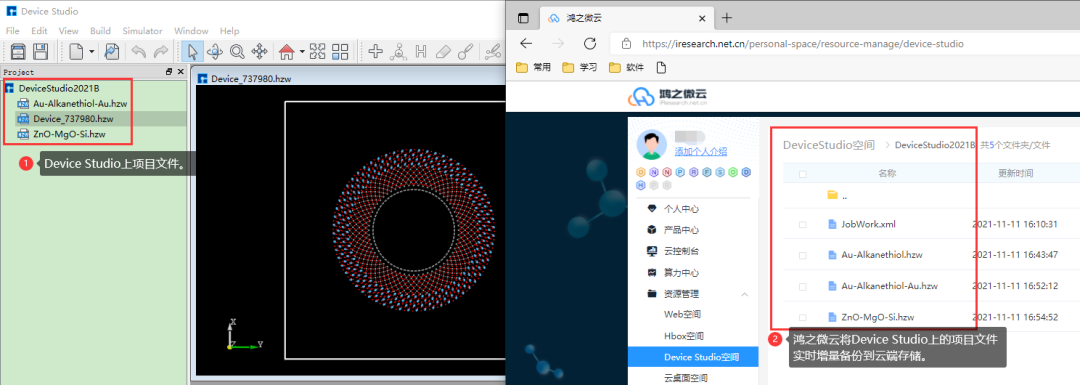
图7.9-1: 鸿之微云自动实时增量备份存储本地Device Studio创建的项目文件
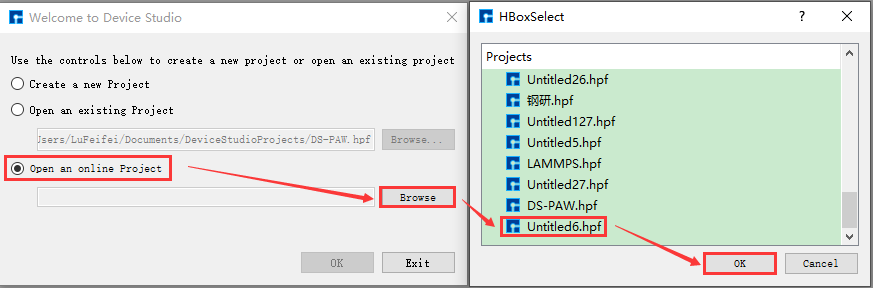
图7.9-2: Device Studio拉回并打开存储在鸿之微云上的项目文件
-
仿真平台Device Studio应用实例2023-07-23 1490
-
Device Studio 结构建模2023-07-06 1434
-
多尺度材料设计与仿真平台Device Studio(亮点功能01)2023-06-28 1723
-
多尺度材料设计与仿真平台Device Studio介绍2023-06-12 4328
-
Device Studio应用实例之DS-PAW2022-08-10 3668
-
Device Studio应用实例之STEMS应用实例2022-07-30 3086
-
Device Studio应用实例之Nanodcal应用实例2022-07-26 2620
-
浅谈Device Studio亮点功能2022-07-22 2745
-
Device Studio应用实例之LAMMPS应用实例2022-07-21 5014
-
Device Studio亮点功能2022-07-14 2277
-
Device Studio结构操作的内容2022-07-13 2026
-
Device Studio结构建模5.7-5.8内容2022-07-12 3012
全部0条评论

快来发表一下你的评论吧 !

